Obsah
Tento návod je určený pre používateľov, ktorí chcú preniesť svoje kontakty zo služby Microsoft Outlook do svojho zariadenia so systémom Android alebo do účtu Google (Gmail). Metóda, ktorou sa to dá urobiť, je veľmi jednoduchá a môže ju použiť každý. Pre používateľov so zariadeniami so systémom Android je jedinou požiadavkou na použitie tejto metódy pripojenie zariadenia so systémom Android (napr. telefónu alebo tabletu so systémom Android) k funkčnému účtu Google (Gmail) apotom postupujte podľa nasledujúcich krokov.
Ak nemáte účet Google, môžete si ho jednoducho vytvoriť tu (je to zadarmo): Vytvoriť účet Google.
Ako preniesť kontakty z aplikácie Microsoft Outlook do zariadenia so systémom Android alebo do konta Google (Gmail). 1. krok: Exportujte kontakty z aplikácie Outlook do súboru (.csv).
Najskôr musíte exportovať (uložiť) svoje kontakty z aplikácie MS Outlook do súboru ".csv" (Comma Separated Value):
1. V hlavnom menu aplikácie Outlook vyberte položku " Súbor " > " Import a export ”.

Poznámka: Na stránke Outlook 2010 a najnovšie verzie programu Outlook vyberte " Súbor " > " Možnosti " a potom stlačte tlačidlo " Export " v časti " Pokročilé " možnosti.
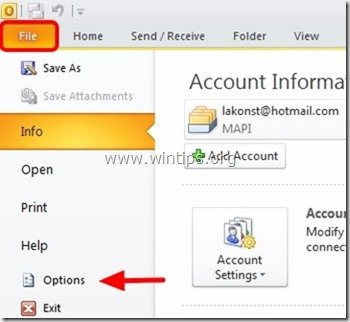
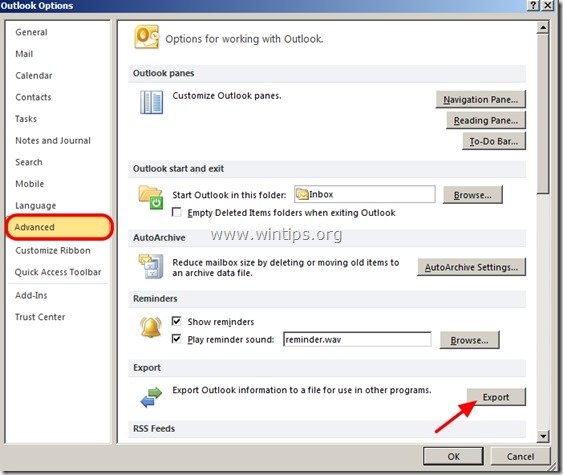
2 . na " Sprievodca importom a exportom ", vyberte položku " Export do súboru " a potom stlačte tlačidlo " Ďalšie ”.
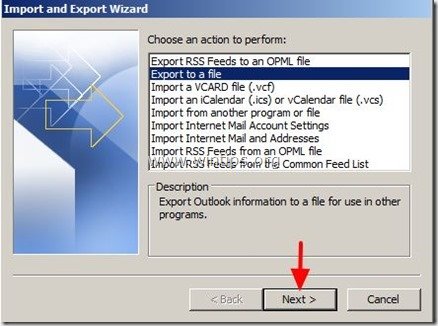
3. Na ďalšej obrazovke vyberte položku " Hodnoty oddelené čiarkami (Windows) " a stlačte tlačidlo " Ďalšie ”.
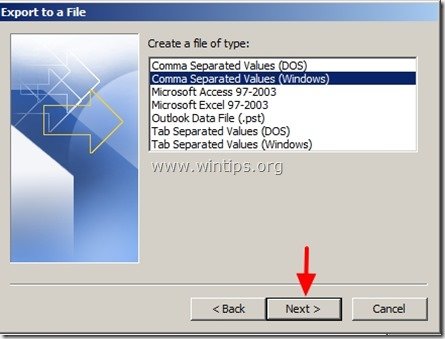
4 Teraz vyberte iba " Kontakty " priečinok zo zoznamu a stlačte tlačidlo " Ďalšie ”.

5. Stlačte tlačidlo " Prehľadávať " a zadajte názov a umiestnenie exportovaného súboru.
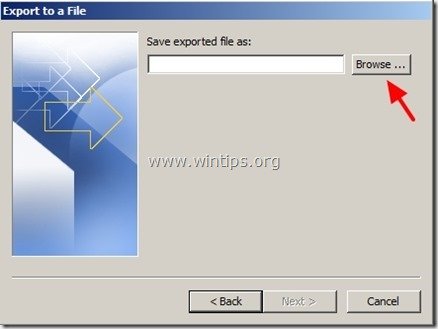
6. Vyberte umiestnenie, kde chcete uložiť/exportovať kontakty programu Outlook (napr. Plocha) a zadajte názov exportovaného súboru (napr. " OutlookKontakty ") a stlačte " OK ”.
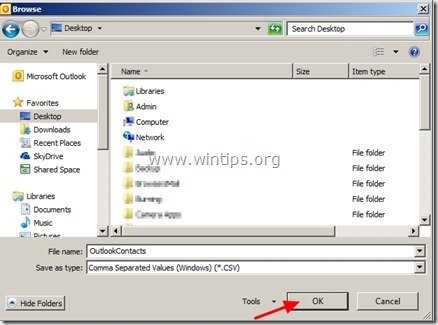
7. Tlač " Ďalšie ”.
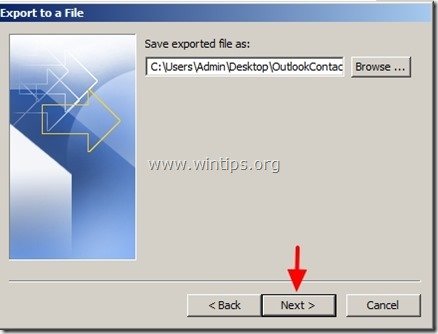
8. Nakoniec stlačte tlačidlo " Dokončenie " a počkajte, kým sa proces exportu neukončí.
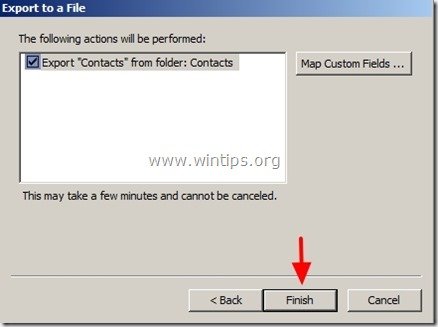
9. Zatvoriť Outlook aplikácia .
Krok 2: Prenos kontaktov programu Outlook do konta Google / služby Gmail / telefónu so systémom Android
Teraz je čas importovať kontakty aplikácie Outlook do konta Google:
1. Prihláste sa do konta Gmail pomocou stolového počítača.

2. V hlavnom okne služby Gmail stlačte tlačidlo rozbaľovací zoznam šípka vedľa " Gmail " a vyberte položku " Kontakty ”.
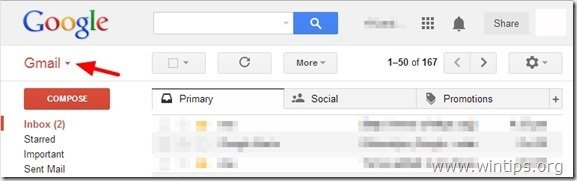
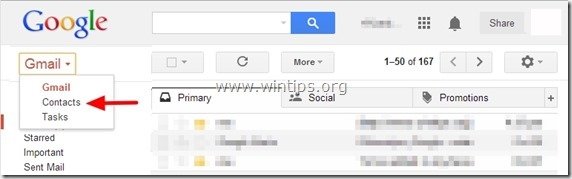
3. V kontaktoch stlačte tlačidlo " Viac na "menu a vyberte " Import ”.
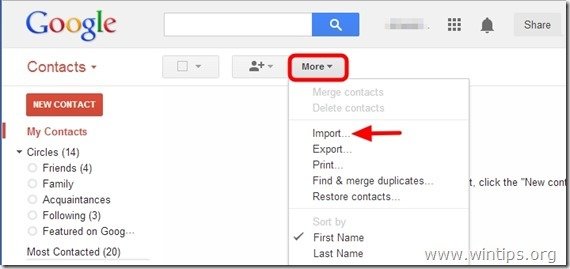
4. Teraz stlačte tlačidlo " Vyberte si súbor " tlačidlo.
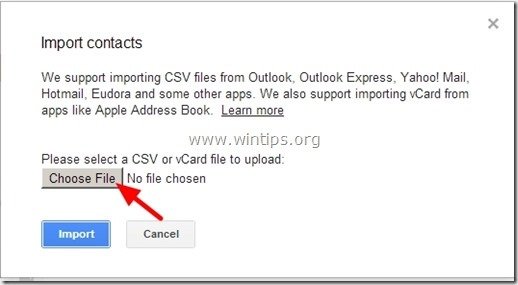
5. Prejdite do umiestnenia súboru, kam ste exportovali kontakty programu Outlook v predchádzajúcom kroku a " Otvorte stránku " exportovaný súbor.
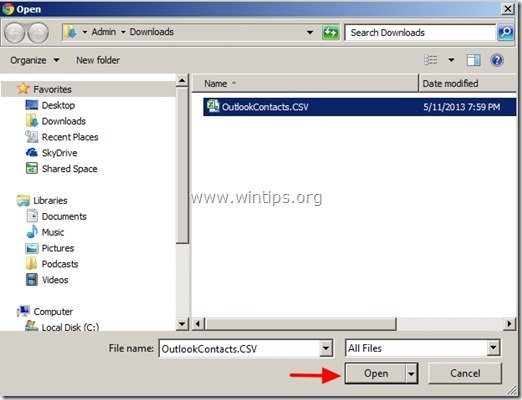
6 Nakoniec stlačte tlačidlo " Import " tlačidlo a počkajte, kým sa proces importu dokončí.
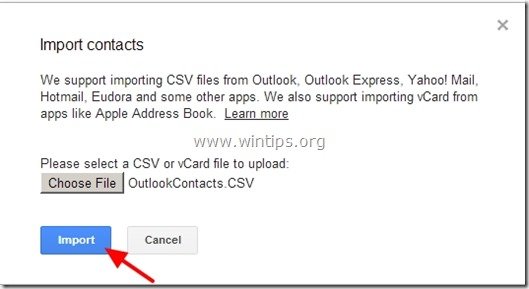
Zatvorte službu Gmail a synchronizujte telefón so systémom Android s kontom Gmail.
Ako synchronizovať kontakty Google s telefónom so systémom Android.
1. V telefóne so systémom Android prejdite na stránku " Nastavenia " > " Účty a synchronizácia ” .
2 . v rámci " Správa účtov ", vyberte (alebo " Pridať ") konto Google, ktoré ste použili na import kontaktov WLM.
3. Nakoniec stlačte tlačidlo " Synchronizácia kontaktov ”.
Poznámka: Majte na pamäti, že ak vykonáte zmenu v kontaktoch programu Outlook, musíte tento postup zopakovať a opätovne synchronizovať kontakty medzi programom Outlook a kontom Google alebo telefónom so systémom Android.
Hotovo!

Andy Davis
Blog správcu systému o systéme Windows





